迅捷录音软件是一款功能非常强大的多功能录音软件,该软件可以帮助用户更加快捷快速的进行声音的录制,支持电脑声音以及麦克风输入声音的录入,支持另存为MP3、WAV两种格式的音频文件,不仅可以录制电脑中的声音,同时还可以录制麦克风里面的声音,满足用户的不同需求,界面非常简洁,操作起来非常方便,就算是新手也能快速的入门。
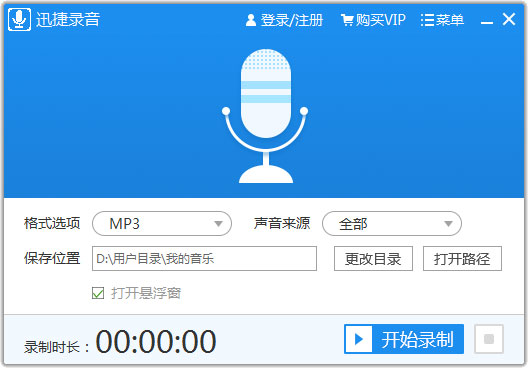
迅捷录音软件特色
1、界面简洁一目了然
界面简单直接无广告外链,功能简单易懂
2、自由选择录音格式
录制音频时用户可根据自己的需求选择自己满意的音频格式,满足用户的音质需求。
3、还原无损音质
通过该软件录制完成的音频不会经过任何压缩处理,完美还原高清无损音频一直。
迅捷录音软件功能
1、多种格式 一键转换
一款能够极大提升您听觉盛宴的录音工具,以便于您可以在任意播放器及便携式设备中轻松享受音乐的乐趣。
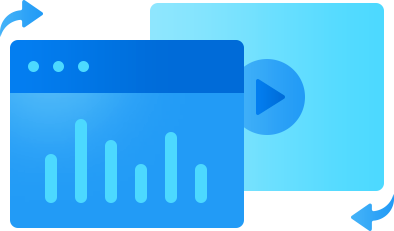
2、无损转换 高品质音质
无论您在录制会议纪要,还是录制音频教学文件,迅捷录音都可以为您输出高品质的音频文件,同时录制电脑及麦克风中的声音。
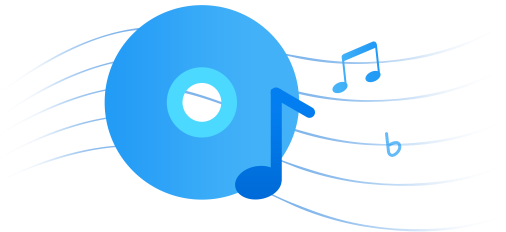
3、不限时长 超长录音
迅捷录音是一个不限时长的录音软件,可提供灵活的工作流程并且使用简便,重新定义了声音的可能性。

使用教程
1、格式选项
点击「格式选项」可以选择录音的格式,有[MP3]、[WAV]两种选项。
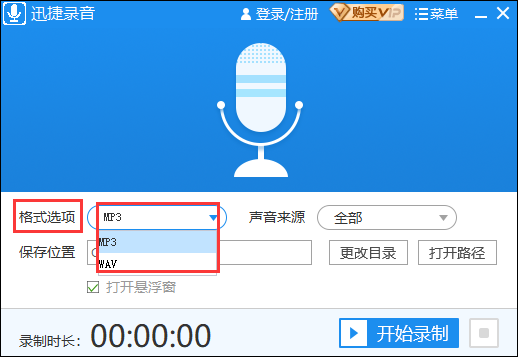
2、声音来源
点击「声音来源」可以选择声音来源,有[全部]、[仅系统声音]、[仅麦克风声音]三种选项。请提前确认您的电脑是否有相应的设备,如:麦克风、声卡等。
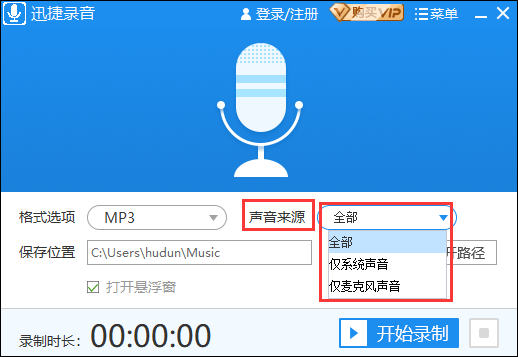
3、保存位置
3.1 更改目录
点击「更改目录」可以修改录音文件的保存位置。
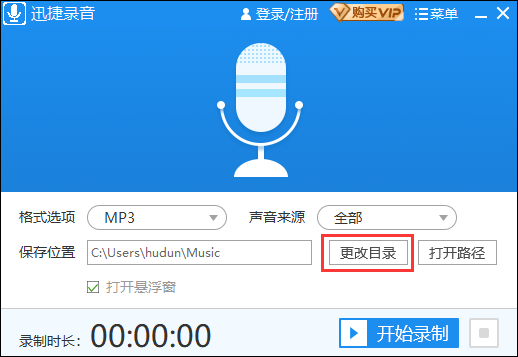
3.2 打开路径
点击「打开路径」可以打开录音文件保存位置所指目录。
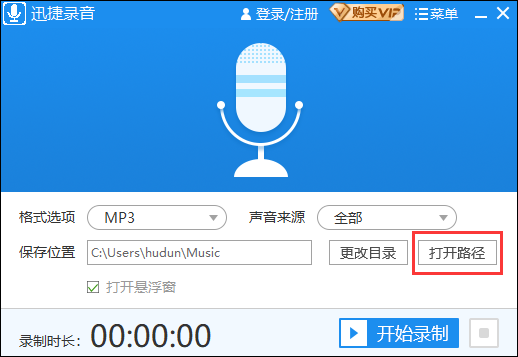
4、开始录制
点击「开始录制」,软件就会根据上方所设参数对电脑音频内容进行录制。
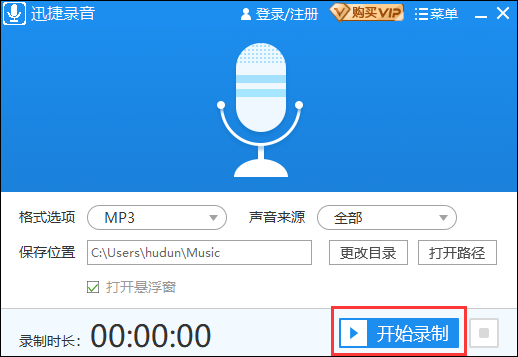
5、暂停录制
开始录制后,点击「暂停录制」按钮,就会暂停当前的音频录制。
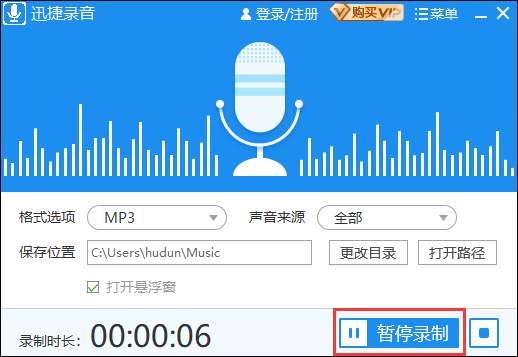
6、继续录制
暂停录制后,点击「继续录制」按钮,就会继续当前的音频录制。
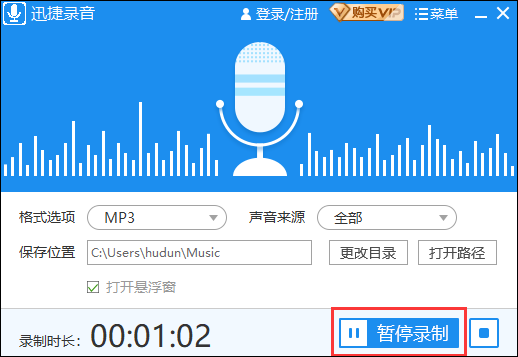
7、停止录制
点击「停止录制」图标,会终止软件对音频的录制,并存储当前录制的音频。
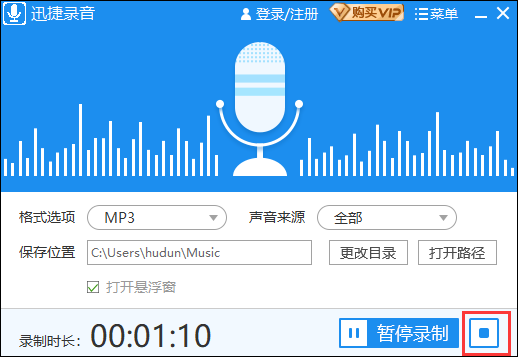
8、录制时长
这里会显示你的整个录音时长。

上一篇:Audacity音频编辑软件
下一篇:中通快递订单管理软件
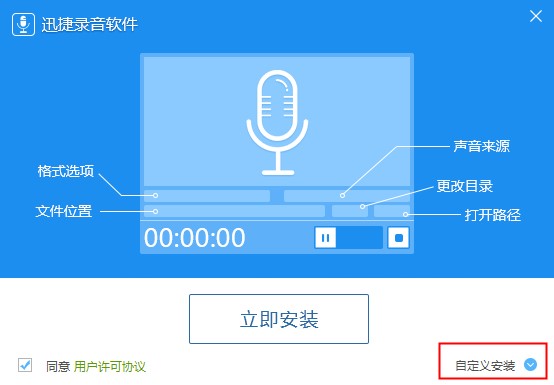



 WPS2019个人免费版|WPS Office 2019免费办公软件V11.1官方版
WPS2019个人免费版|WPS Office 2019免费办公软件V11.1官方版 QQ浏览器2021 v10.4绿色版精简版(去广告纯净版)
QQ浏览器2021 v10.4绿色版精简版(去广告纯净版) 酷我音乐盒下载|下载酷我音乐盒 2021 官方免费版
酷我音乐盒下载|下载酷我音乐盒 2021 官方免费版 酷狗音乐播放器|酷狗音乐下载安装 V2022官方版
酷狗音乐播放器|酷狗音乐下载安装 V2022官方版 360驱动大师离线版|360驱动大师网卡版官方下载 v2022
360驱动大师离线版|360驱动大师网卡版官方下载 v2022 【360极速浏览器】 360浏览器极速版(360急速浏览器) V2022正式版
【360极速浏览器】 360浏览器极速版(360急速浏览器) V2022正式版 【360浏览器】360安全浏览器下载 官方免费版2021 v13.1.1482
【360浏览器】360安全浏览器下载 官方免费版2021 v13.1.1482 【优酷下载】优酷播放器_优酷客户端 2019官方最新版
【优酷下载】优酷播放器_优酷客户端 2019官方最新版 腾讯视频下载|腾讯视频播放器官方下载 v2022最新版
腾讯视频下载|腾讯视频播放器官方下载 v2022最新版 【下载爱奇艺播放器】爱奇艺视频播放器电脑版 2022官方版
【下载爱奇艺播放器】爱奇艺视频播放器电脑版 2022官方版 2345加速浏览器(安全版) V10.7.0官方最新版
2345加速浏览器(安全版) V10.7.0官方最新版 【QQ电脑管家】腾讯电脑管家官方最新版 2022 v15.2
【QQ电脑管家】腾讯电脑管家官方最新版 2022 v15.2 360安全卫士下载【360卫士官方最新版】2021_v13.0
360安全卫士下载【360卫士官方最新版】2021_v13.0 office2007破解版|Office 2007破解完整免费版
office2007破解版|Office 2007破解完整免费版 系统重装神器|飞飞一键重装系统软件 V2.4正式版
系统重装神器|飞飞一键重装系统软件 V2.4正式版